Воспользовавшись фирменной утилитой EZ Flash, получилось обновить версию микрокода до актуальной.
Продукция серии TUF обладает характерной темой оформления UEFI, удобный нейтральный цвет фонового рисунка способствует быстроте в поиске необходимых пунктов меню. Первоначальный мастер настройки EZ Mode поможет установить текущие дату и время, выбрать язык локализации интерфейса, воспользоваться мастером по разгону и конфигурированию массива RAID, вручную активировать профиль XMP для DRAM (в случае наличия), настроить работу основных охладителей путём выбора одного из готовых профилей. Но в нашем случае прибегать к такому методу будет глупо, ведь всё обилие возможностей сосредоточено в среде фирменного ПО.
Расширенный Advanced Mode обладает всем комплексом настроек. Первая страница позволяет агрегировать избранные пункты для моментального доступа к ним. Их можно легко добавлять (F3) и удалять. Раздел Main содержит справочную информацию об используемых системных компонентах и версиях программных модулей. Здесь можно ограничить доступ, установив пароль администратора или пользователя системы.
На странице Ai Tweaker находится набор инструментов, необходимый для разгона или тонкой настройки системы. Пределы значений кочуют из одной модели к другой, а статус текущей обязывает не сомневаться в широком диапазоне изменяемых напряжений, памятуя также о возможности форсирования Overvoltage. Большое количество пунктов доступно на вкладке External DIGI+ Power Control, обусловлено это серьёзным подходом к реализации систем стабилизации питания ЦП и ОЗУ.
Изделия серии TUF не позиционируются как идеальный выбор для оверклокеров, но никаких преград для осуществления разгона здесь нет, во всяком случае, опираясь на декларируемые возможности.
Наиболее важные из значений собраны в таблице:
| Параметр | Диапазон регулировки | Шаг |
| BCLK Frequency (МГц) | 80–300 | 0,1 |
| PLL Selection | Auto/LC PLL/SB PLL | |
| Filter PLL | Auto/Low BCLK Mode/High BCLK Mode | |
| Internal PLL Overvoltage | Auto/Enabled/Disabled | |
| CPU Core Ratio (Multiplier) | 8–80 | 1 |
| CPU Load-line Calibration | Auto/Level1…9 | 1 |
| CPU Current Capability (%) | Auto/100…140 | 10 |
| CPU Core Voltage Override (В) | 0,001–1,92 | 0,001 |
| CPU Core Voltage Offset (В | (+/–) 0,001–0,999 | 0,001 |
| CPU Input Voltage (B) | 0,8–2,7 | 0,01 |
| CPU Cache Ratio (Multiplier) | 8–80 | 1 |
| CPU Cache Voltage Override (В) | 0,001–1,92 | 0,001 |
| CPU Cache Voltage Offset (В) | (+/–) 0,001–0,999 | 0,001 |
| DRAM Frequency (МГц) | 1400–3400 800–3200 |
200 266 |
| DRAM Voltage (B) | 1,2–1,92 | 0,005 |
| CPU System Agent Voltage Offset (В) | (+/–) 0,001–0,999 | 0,001 |
| CPU Analog I/O Voltage Offset | (+/–) 0,001–0,999 | 0,001 |
| CPU Digital I/O Voltage Offset | (+/–) 0,001–0,999 | 0,001 |
| PCH Core Voltage (В) | 0,7–1,5 | 0,0125 |
| PCH VLX Voltage (В) | 1,2–2,0 | 0,0125 |
| Max. CPU Graphics Ratio (Multiplier) | 8(by CPU)–60 | 1 |
| CPU Graphics Voltage Override (В) | 0,001–1,92 | 0,001 |
| CPU Graphics Voltage Offset (В) | (+/–) 0,001–0,999 | 0,001 |
На вкладке Advanced размещен спектр настроек периферии. Здесь можно отключить ненужные в работе контроллеры, повлиять на функционирование нижнего порта PCI-E. Традиционно доступна возможность отключения каждого из портов USB и другие функции, свойственные всем платам от ASUS.
Раздел Monitor вобрал в себя множество информации. Здесь сосредоточены сведения о работе всех охладителей, данные от температурных датчиков. Вентиляторы, подключенные к традиционным гнёздам (не имеющих маркировку ASST) могут использовать два метода, изменяющих частоту вращения, тогда как для вспомогательных доступен только один нативный режим. В самом низу раздела находится инструментарий по настройке работы охлаждения системы после завершения работы, то есть некоторое время вспомогательный вентилятор сможет продувать воздух, охлаждая компоненты. Кроме того, тут же задаётся период его вращения в обратном направлении, что призвано помочь в борьбе против накопления пыли. Сами же вентиляторы лучше всего настраивать из среды операционной системы посредством фирменного ПО, где находится множество удобных функций для контроля за параметрами.
Исправить ход инициализации оборудования можно на странице Boot. Без вмешательства в настройки система загружается весьма быстро, а в UEFI я без труда смог попасть, используя традиционное нажатие клавиши Del на клавиатуре с интерфейсом USB.
В состав дополнительных инструментов входит мастер по обновлению прошивки, обозреватель профилей SPD и XMP для DRAM, а также механизм, позволяющий сохранить до восьми схем с настройками системы, и это без привлечения дополнительного носителя информации. Замыкает набор вкладок Exit, где нет ничего необычного.
Sabertooth Z97 Mark S оснащён полнофункциональным UEFI, позволяющим не только осуществить базовую настройку системы, но и произвести разгон, а также справится с обилием вентиляторных гнёзд. Отыскать что-либо необычное, свойственное лимитированному изданию, не получилось, но и без того возможности весьма богаты.
Комплектное ПО
При работе с комплектным диском оказываешься в меню, стиль оформления которого свойственен традиционным тёмным оттенкам серии TUF. Разделы по установке драйверов и утилит обладают мастерами установок, но в них включены не все продукты, доступные для обозрения из главного окна.
В окне установщика драйверов список из пунктов не уместился в обозримую область, набор представленных здесь версий полностью исчерпывающий для начала работы с системой. Установка выбранных завершилась корректно.
Работа сетевой подсистемы не осталась без внимания сопроводительного ПО. Эту роль выполняет Turbo LAN, а точнее комплекс cFosSpeed.
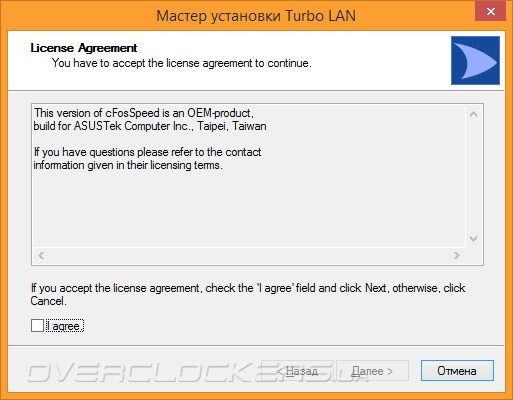
Ним комплектуются преимущественно платы, использующие контроллер от Intel. В нашем случае оба контроллера, распаянные на PCB, поддерживаются утилитой.
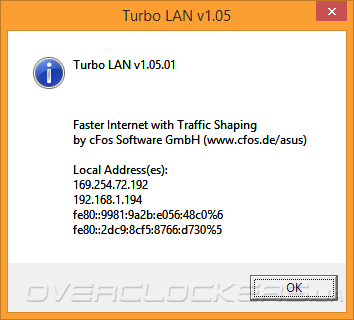
Комплекс может похвастаться огромной базой приложений, для каждого из которых уже проставлен приоритет предоставления сетевых ресурсов. Сценарий использования системы, а также вспомогательные функции размещены на нижней панели главного окна. Сам продукт не является новинкой на рынке, весьма приятно увидеть его в составе не совсем мультимедийной платы в прямом понимании этого слова. Чуть больше о нём можно почитать в обзоре Z97-A.
Звуковая подсистема довольствуется лишь фирменным конфигуратором работы от Realtek. В его возможности включены вариативные сценарии воспроизведения звукового материала, опирающиеся на профиль выбранного устройства. Кроме этого, дополнительно можно активировать виртуализацию звучания. Для наушников актуальным будет привлечение к использованию операционного усилителя. Это также сказывается на финальной картине звучания.
Фирменные утилиты от ASUS объединены в комплекс Ai Suite 3. Для Sabertooth Z97 Mark S набор оказался небольшим, но главный атрибут — Thermal Radar 2 — присутствует в обязательном порядке. Инсталляция прошла безболезненно.
C получением информации о системных компонентах также проблем не возникло.
Главное окно Thermal Radar 2 открывается на странице с мастером Thermal Tuning, который сможет провести пользователя через процедуру настройки систем охлаждения. Внизу находится информационный модуль, где можно переключаться между отображением текущих температур и скоростей вращения вентиляторов до более привычного окна с включением туда действующих частот и напряжений.
Всего страниц пять. Второй по порядку и значимости идёт Fan Control, где можно позже внести изменения, либо самостоятельно окунуться в настройки без помощи мастера. На следующей, имеющей название Thermal Status, находится своеобразный бенчмарк, выполняющий анализ успешности внесённых правок в схему работы охладителей. Замыкает ряд Recorder, где не сильно наглядно фиксируются во времени значения действующих напряжений, и DIGI+PowerControl. Последняя вкладка отображает текущие настройки подсистем стабилизации питания ЦП и ОЗУ.
Мастер по настройке позволит задать удобное имя для отдельного охладителя, выбрать для него определённое местоположение на схематическом изображении системного блока. Всё это облегчит дальнейшую работу с программным комплексом. После процедуры калибровки будет отображён паспорт для каждого изделия. Затем можно откорректировать поведение охладителя при росте температуры. При этом учитываться может не только показатель температуры ЦП, а всё обилие датчиков, распаянных или подключенных извне, три штуки идут в комплекте с платой. Влиять на скорость вращения могут три независимых температурных показателя с установкой степени влияния каждого из них. Для упрощённой настройки можно зафиксировать обороты на единой отметке до момента роста температуры ЦП до 75 °C, когда автоматически обороты выйдут на свой максимальный уровень.
Сторонние утилиты тоже могут быть использованы для мониторинга значений температур и напряжений.
Богатые возможности в сфере настройки работы охладителей являются фирменным «коньком» серии TUF. Что же до лимитированного издания, то в сфере ПО ничего нового обнаружить тоже не получилось, но к имеющимся возможностям сложно относиться неблагосклонно, думаю, бóльшая их часть никогда не будет использоваться среднестатистическим потребителем, поэтому какие-либо нарекания вряд ли будут здесь уместными.


